На iPad iOS 11 и iOS 12 объединяют Центр управления с App Switcher как часть переработанного интерфейса, который призван уделить больше внимания многозадачности. Обновление также добавляет новые способы доступа к App Switcher и предоставляет новые расширенные функциональные возможности переключения приложений.
Доступ к App Switcher
- На главном экране просто проведите пальцем вверх и удерживайте, чтобы открыть переключатель приложений.
- В приложении проведите пальцем вверх, чтобы открыть док-станцию, и продолжите движение пальцем, чтобы получить доступ к App Switcher.
- Кроме того, к App Switcher можно получить доступ, дважды нажав на кнопку «Домой» на iPad с кнопкой «Домой».
Новый App Switcher отображает параметры Центра управления в правой части экрана, док-станцию в нижней части экрана и ваши последние использованные приложения в виде мозаики с большими значками, чтобы вы могли точно видеть, что открыто. Проведите пальцем влево и вправо, чтобы увидеть все открытые приложения, и нажмите, чтобы выбрать одно.

Когда вы открываете два приложения одновременно с помощью функции многозадачности, расположение приложений сохраняется в Переключателе приложений, поэтому вы можете быстро переключаться между несколькими окнами многозадачности с помощью простого пролистывания и касания.
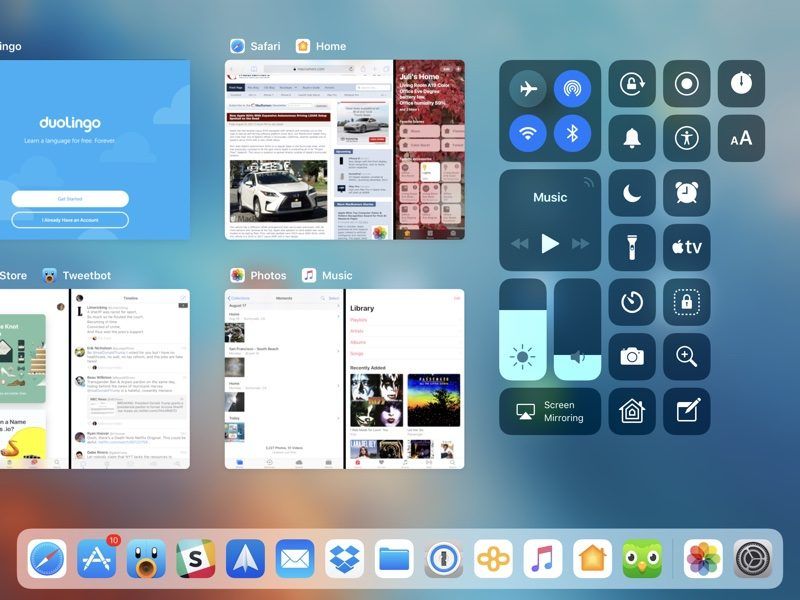
Закрытие приложений
Обычно нет необходимости закрывать приложения на iOS, потому что Apple управляет потребностями устройства в энергии и не позволяет приложениям использовать ресурсы, когда они не используются, но если вам нужно закрыть приложение, вот как:
- Поднимите App Switcher.
- Проведите пальцем вверх по любому приложению, чтобы закрыть его.
Как упоминалось ранее, App Switcher связан с Центром управления. Вы можете изменить то, что отображается в разделе «Центр управления» в App Switch, перейдя в «Настройки» -> «Центр управления» -> «Настройка элементов управления».
Оцените статью!
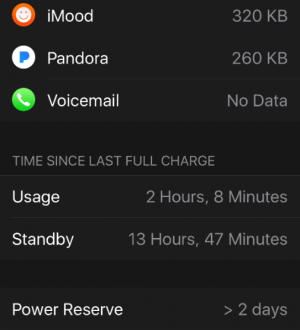
![Как исправить iPhone 8, который застрял на логотипе Apple, бесконечный bootloop [Руководство по устранению неполадок]](https://appleb.ru/wp-content/uploads/2020/04/kak-ispravit-iphone-8-kotoryj-zastrjal-na-logotipe_1-300x330.jpg)

Отправляя сообщение, Вы разрешаете сбор и обработку персональных данных. Политика конфиденциальности.